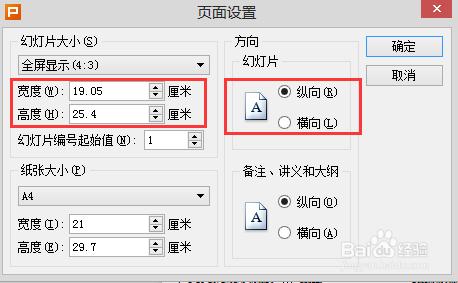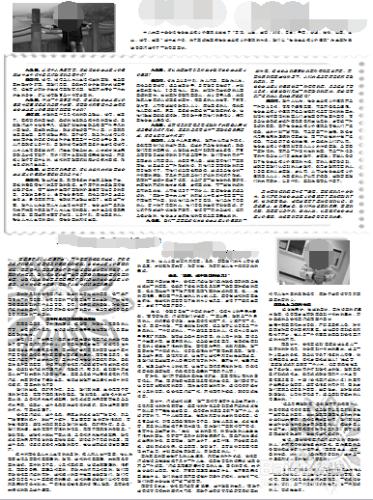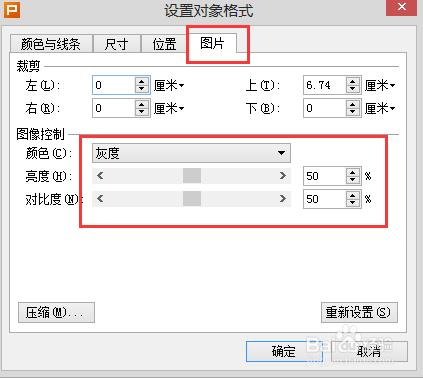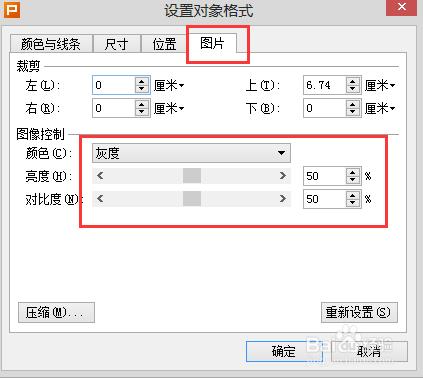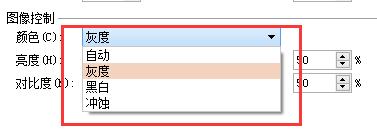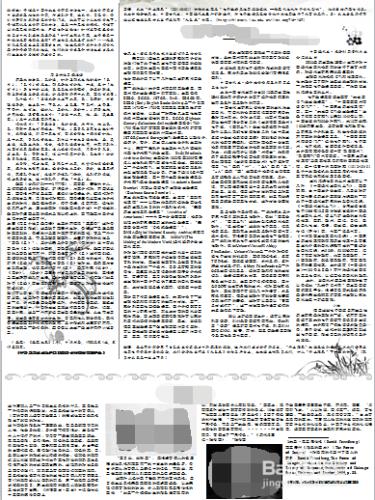大學期間也許你將加入校報、院報等各種校園媒體的編輯部,或者你對報紙編輯有興趣,那麼你一定想知道如何使用常用軟件進行報紙排版。一般來說大學各種校園媒體刊物的排版工作室交給排版商進行排版印刷的,但仍需要報紙編輯進行簡單排版以使報紙更好地表達報紙所傳達的宗旨。這裡就將我自己在進行報紙簡易排版時的經驗和所遇到的問題進行分享,希望能對大家有所幫助。
工具/原料
WPS演示
WPS文字
方法/步驟
成稿:對報紙內容(包括稿件、圖片等)進行整合,使用【WPS文字】按照報紙所需文字格式進行保存。
頁面設置:打開【WPS演示】→【打開】→【頁面設置】→出現如下彈窗
【備註】:1、下圖參數為一版4開大報使用參數(校園媒體刊物一般都可使用此參數)。
2、一般頁面設置只調節下圖中紅框標註部分即可。幻燈片方向選【縱向】,幻燈片大小根據報紙實際比例進行合理調節。
對文字進行排版:
1、將【WPS文字】中字體大小調整為【小六】,複製粘貼進【WPS演示】剛剛新建的空白頁面。
2、對文字進行合理分欄。然後拖拉【文本框】移動至合理位置即可。對文字的排版若文字較多則儘量多分欄並注意使用圖片進行穿插。
【下圖為效果圖,因希望保密所以截小圖並給文章作者打了馬賽克,能看出效果即可,願諒解】
對圖片進行排版:
1、【插入】→【圖片】。插入圖片後對圖片的大小、位置進行調整。
2、鼠標左鍵雙擊圖片出現下圖2對話框對圖片參數進行合理調整。一般調整紅框標註內容即可滿足需求。
使用底紋及裝飾進行美化:
1、在網上尋找底紋、分割線等素材,儘量尋找像素較高的。
2、同樣使用【插入圖片】將素材插入頁面。並調整位置與大小。
3、鼠標左鍵雙擊圖片出現下圖2對話框對圖片參數進行合理調整。(若素材用作底紋則調節圖片亮度以避免影響文字閱讀,若素材需要調節成黑白則建議點擊【圖片】下拉框選擇【灰度】)
完成:其實使用WPS 進行報紙的簡易排版本質上便是處理圖片與文字的關係,因此只需要根據自己的審美與報紙需求對文字及圖片進行編輯即可。排出令人滿意的排版最主要的是素材的收集與合理運用,因此在平時要注意收集分割線、底紋等圖片素材將以備排版之用。
【下面上幾張樣圖,同樣為保護隱私打了馬賽克,願諒解。】
注意事項
1、在排版中可能會使用特殊字效,如果不能保證所使用的字體在其他電腦中能顯示,則建議使用PHOTOSHOP或截圖工具等將特殊自效的文字做成圖片插入排版中。
2、本經驗只為本人一年工作經驗以來的一點拙見,希望能跟大家分享,可能會有很多疏漏或不夠成熟,還請諒解。